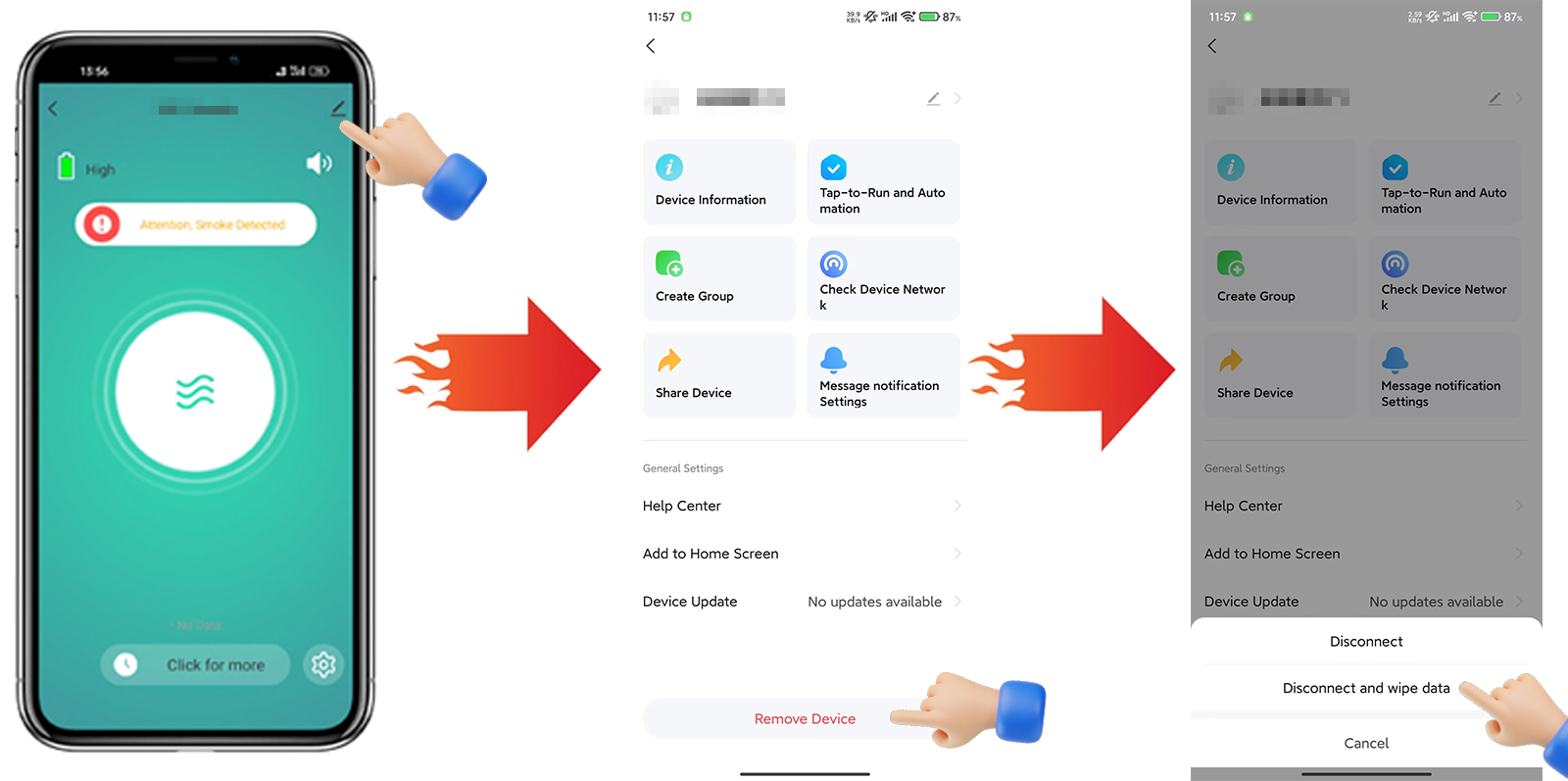আপনি কি একটি স্মার্ট ওয়াইফাই স্মোক ডিটেক্টর (যেমন গ্রাফিতি স্মোক ডিটেক্টর) এর গর্বিত মালিক, কিন্তু আপনাকে এটি রিসেট করতে হচ্ছে? আপনি যদি প্রযুক্তিগত সমস্যার সম্মুখীন হন অথবা নতুন করে শুরু করতে চান, তাহলে আপনার স্মার্ট স্মোক অ্যালার্ম কীভাবে রিসেট করবেন তা জানা অত্যন্ত গুরুত্বপূর্ণ। এই খবরে, আমরা ওয়াইফাই স্মোক ডিটেক্টর ফায়ার অ্যালার্ম রিসেট করার প্রক্রিয়াটি অন্বেষণ করব এবং আপনার বাড়ির নিরাপত্তা যাতে কখনও আপস না করা হয় তা নিশ্চিত করার জন্য প্রয়োজনীয় পদক্ষেপগুলি আপনাকে প্রদান করব।
প্রথমত, আপনার স্মার্ট স্মোক অ্যালার্ম কেন রিসেট করতে হতে পারে তা বোঝা গুরুত্বপূর্ণ। কারিগরি ত্রুটি, সংযোগ সমস্যা, অথবা ডিভাইসটি পুনরায় কনফিগার করার প্রয়োজনীয়তা - এই সবই রিসেট করার সাধারণ কারণ। কারণ যাই হোক না কেন, প্রক্রিয়াটি তুলনামূলকভাবে সহজ এবং মাত্র কয়েকটি সহজ ধাপে সম্পন্ন করা যেতে পারে।
প্রথমে, আপনার মোবাইল ফোনে Tuya APP-তে ক্লিক করুন, বাইন্ড করার বিকল্পটি খুঁজুনস্মার্ট স্মোক অ্যালার্ম, এবং এটিতে ক্লিক করুন;
দ্বিতীয়ত, আমরা এর অবস্থা সনাক্ত করার জন্য ইন্টারফেসে প্রবেশ করিTUYA স্মার্ট স্মোক অ্যালার্ম, এবং উপরের ডান কোণে একটি "সম্পাদনা" আইকন আছে;
তৃতীয়ত, আমরা স্মার্ট স্মোক অ্যালার্ম সেটিং ইন্টারফেসে প্রবেশ করেছি। "ডিভাইস সরান" বোতামের নীচে দুটি নতুন বোতাম প্রদর্শিত হবে, "ডিসকানেক্ট" এবং "ডিসকানেক্ট এবং ডেটা মুছুন"। "ডিসকানেক্ট এবং ডেটা মুছুন" নির্বাচন করুন।
চতুর্থত, খুঁজে বের করুনওয়াইফাই স্মোক ডিটেক্টরএবং এটি খুলে ফেলুন, তারপর এটি বন্ধ করার জন্য ব্যাটারিটি খুলে ফেলুন, কিন্তু এটি চালু করার জন্য ব্যাটারিটি ইনস্টল করুন।
আপনার ডিভাইসটি সফলভাবে ফ্যাক্টরি সেটিংসে পুনরুদ্ধার করতে এই পদক্ষেপগুলি সম্পূর্ণ করুন।
সব মিলিয়ে, কীভাবে রিসেট করতে হয় তা জানাস্মার্ট ওয়াইফাই স্মোক ডিটেক্টরযেকোনো বাড়ির মালিকের জন্য এটি একটি অপরিহার্য দক্ষতা। এই নির্দেশিকায় বর্ণিত সহজ পদক্ষেপগুলি অনুসরণ করে, আপনি নিশ্চিত করতে পারেন যে আপনার স্মার্ট স্মোক অ্যালার্ম সর্বদা সেরা অবস্থায় আছে, যা আপনাকে মানসিক শান্তি দেবে এবং আপনার পরিবার এবং প্রিয়জনদের সম্ভাব্য আগুনের ঝুঁকি থেকে নিরাপদ রাখবে। আপনার কাছে গ্রাফিতি স্মোক ডিটেক্টর হোক বা অন্য কোনও ওয়াইফাই-সক্ষম ডিভাইস, রিসেট প্রক্রিয়াটি সর্বজনীন এবং সামান্য জ্ঞানের মাধ্যমে সহজেই করা যেতে পারে।
পোস্টের সময়: মে-২৫-২০২৪